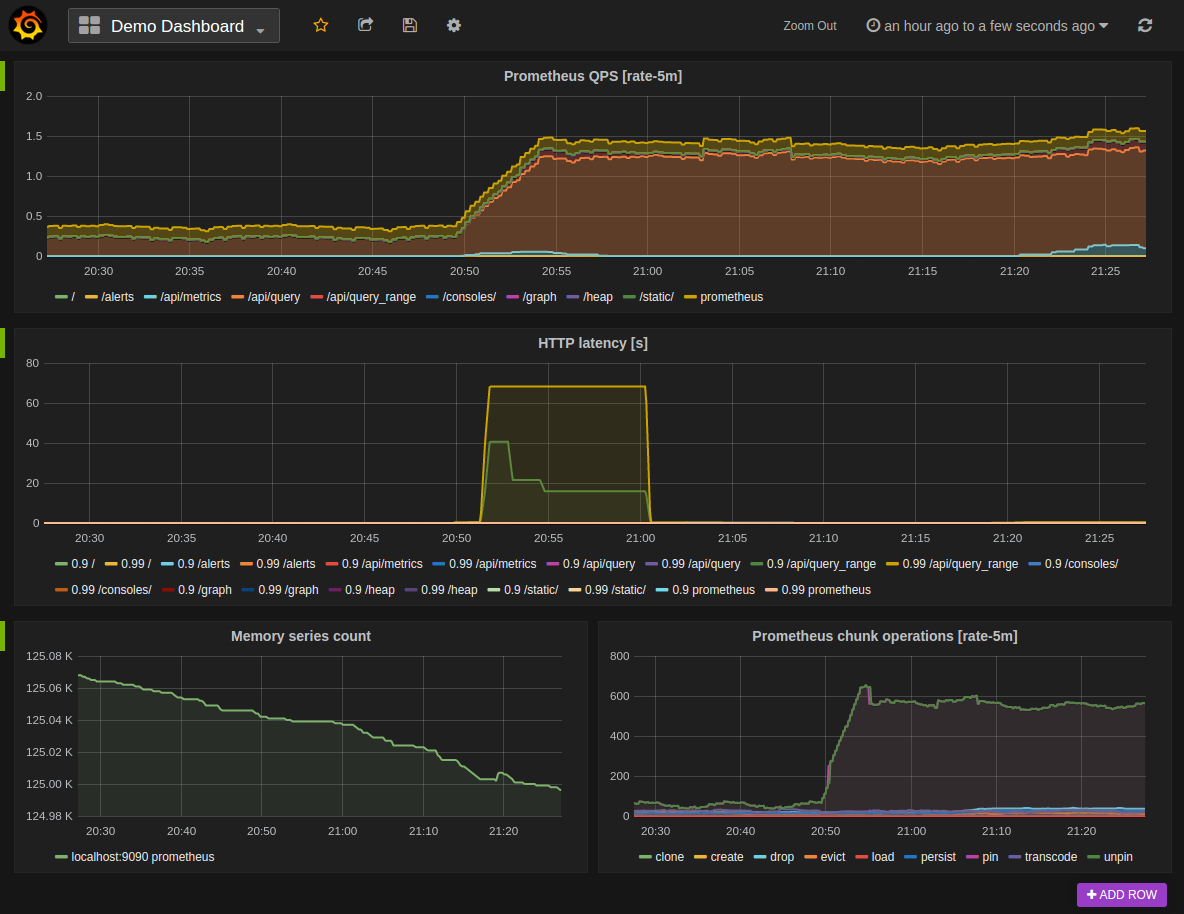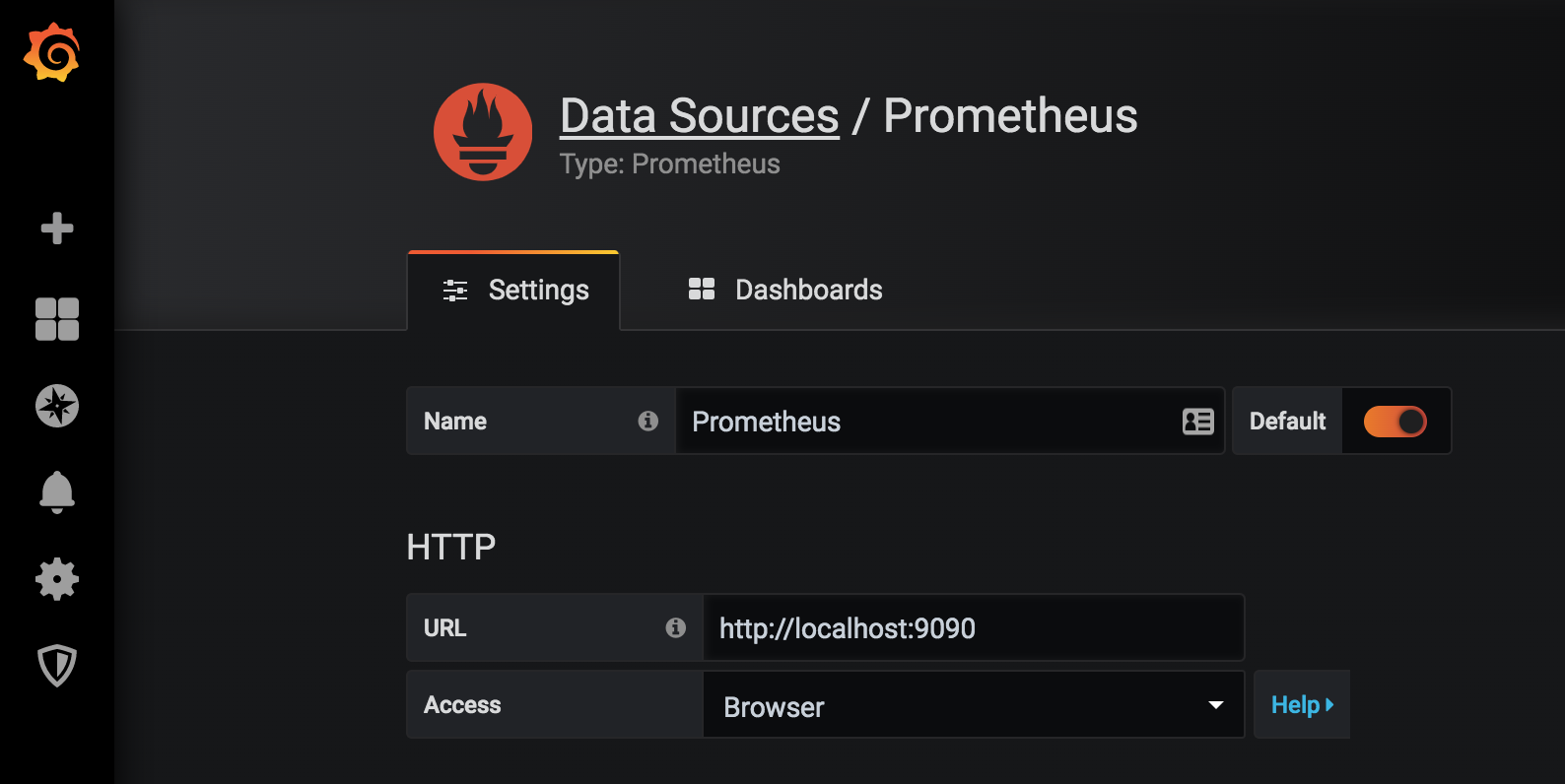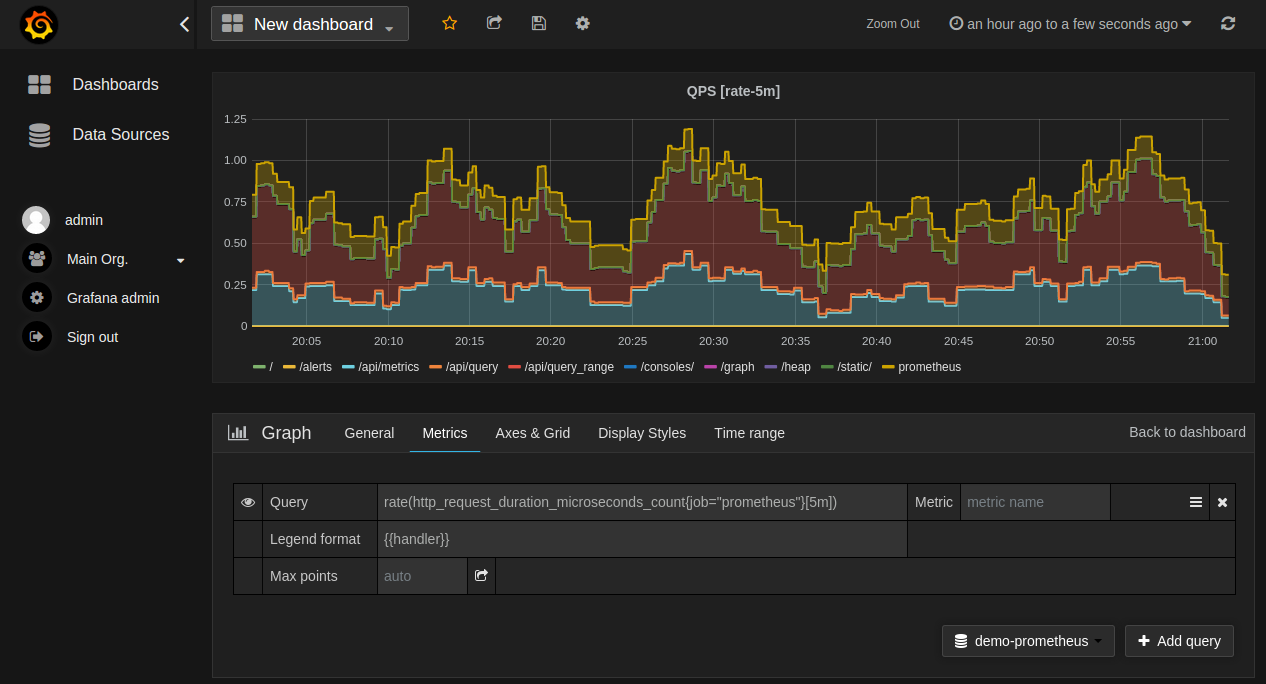Grafana 对 Prometheus 的支持
Grafana 是一个开源的分析和可视化平台,用于监控和分析来自各种数据源的指标。它允许用户创建、探索和共享交互式仪表盘,支持与 Prometheus、InfluxDB、Elasticsearch 等数据库的集成。Grafana 广泛用于可观测性领域,提供告警、插件扩展性和灵活的查询编辑器,以实现实时数据可视化。
注意:自 Grafana 2.5.0 (2015-10-28) 起,已包含 Prometheus 的 Grafana 数据源。
下图显示了一个查询 Prometheus 数据的 Grafana 仪表盘示例
安装
要安装 Grafana,请参阅 Grafana 官方文档 。
使用
默认情况下,Grafana 将监听 https://:3000 。默认登录名和密码是 "admin" / "admin"。
创建 Prometheus 数据源
在 Grafana 中创建 Prometheus 数据源的步骤如下:
- 点击侧边栏的“齿轮”图标,打开配置菜单。
- 点击“数据源”。
- 点击“添加数据源”。
- 选择“Prometheus”作为类型。
- 设置相应的 Prometheus 服务器 URL(例如,
https://:9090/) - 根据需要调整其他数据源设置(例如,选择正确的访问方法)。
- 点击“保存并测试”以保存新的数据源。
下图显示了一个数据源配置示例
创建 Prometheus 图表
按照添加新 Grafana 图表的标准方式进行操作。然后:
- 点击图表标题,然后点击“编辑”。
- 在“指标”选项卡下,选择您的 Prometheus 数据源(右下角)。
- 在“查询”字段中输入任何 Prometheus 表达式,同时使用“指标”字段通过自动补全来查找指标。
- 要格式化时间序列的图例名称,请使用“图例格式”输入框。例如,要仅显示返回查询结果的
method和status标签,并用短划线分隔,您可以使用图例格式字符串{{method}} - {{status}}。 - 调整其他图表设置,直到您得到一个可用的图表。
在 Grafana 7.2 及更高版本中,推荐 在 rate 和 increase 函数中使用 $__rate_interval 变量。
从 Grafana.com 导入预构建的仪表盘
Grafana.com 维护着一个共享仪表盘集合 ,可以下载并用于独立的 Grafana 实例。使用 Grafana.com 的“筛选”选项,可以仅浏览“Prometheus”数据源的仪表盘。
您目前必须手动编辑下载的 JSON 文件,并更正 datasource: 条目,以反映您为 Prometheus 服务器选择的 Grafana 数据源名称。使用“仪表盘”→“主页”→“导入”选项,将编辑后的仪表盘文件导入您的 Grafana 安装。